Alguns usuários relataram que, quando tentam remover o fone de ouvido Bluetooth, o Windows não permite a remoção do dispositivo. Se você está enfrentando esse problema, não se preocupe, pois aqui estão as soluções de trabalho para o problema. A seguir mostramos-lhe Como desemparelhar fones de ouvido Bluetooth.
Como desemparelhar fones de ouvido Bluetooth
Solução 1: use o painel de controle
- Passo 1: Procure o painel de controle na caixa de pesquisa e clique no ícone do painel de controle para abri-lo.
- Passo 2: Clique em “Ver dispositivos e impressoras” .
- Etapa 3: Clique com o botão direito do mouse no dispositivo e escolha “excluir dispositivo” no menu de contexto.
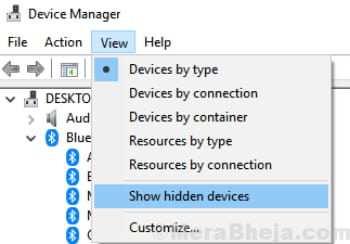
Se ainda aparecer quando você ligar o Bluetooth novamente. Tente a próxima solução abaixo.
Você pode estar interessado: Como carregar fones de ouvido Bluetooth
Solução 2 – Usando o Gerenciador de Dispositivos
- Passo 1: aperte o Teclas do Windows + R juntas para abrir a caixa de comando “Corre”.
- Passo 2: Escreve devmgmt.msc nele e clique “Aceitar” .
- Etapa 3: Clique na aba Assistir e escolha “Mostrar dispositivos ocultos” .
- Passo 4: No Gerenciador de dispositivos, expanda a opção Bluetooth .
- Etapa 5: Clique com o botão direito e escolha “Desinstalar dispositivo” para o dispositivo que você deseja remover.
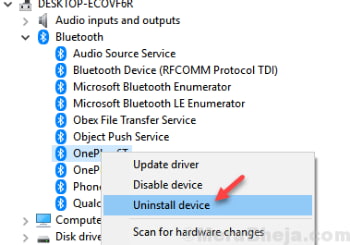
Observe que pode haver uma ou mais entradas para o dispositivo que você deseja remover. Exclui todos os itens associados ao dispositivo.
Solução 3 – Tente remover o dispositivo bluetooth no modo avião
- Passo 1: aperte o Tecla do logotipo do Windows + A no seu teclado
- Passo 2: Clique em “Modo avião” para ativar o modo avião.
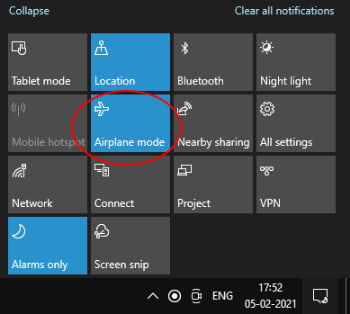
Solução 4 – Usando a Ferramenta de Comando Bluetooth
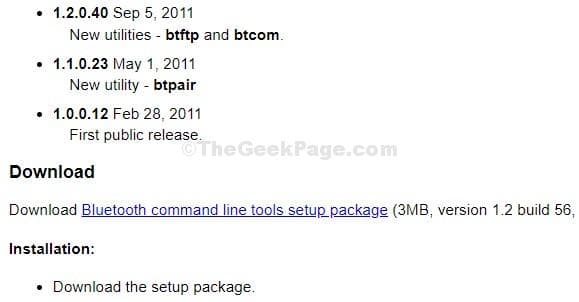
- Etapa 3: Coloque o dispositivo no modo de emparelhamento.
- Passo 4: Procure o Powershell na caixa de pesquisa do Windows 10 e clique com o botão direito do mouse no ícone do Powershell e abra powershell O que administrador .
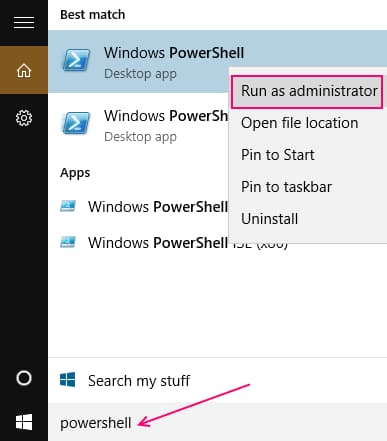
- Etapa 5: Escreve btpair -u na janela de comando do Powershell e aperte o chave “Introdução” do teclado.
O Windows perguntará se você deseja permitir o emparelhamento com seu dispositivo que não está funcionando.
Isso é. O problema será corrigido.
Solução 5 – Remova o dispositivo Bluetooth no modo de segurança
Antes de continuar, verifique se o Bluetooth do seu dispositivo Bluetooth está desligado.
- Passo 1: Pressione a tecla Shift no teclado e, mantendo-a pressionada, clique no botão “começo” e depois clique “reiniciar”.
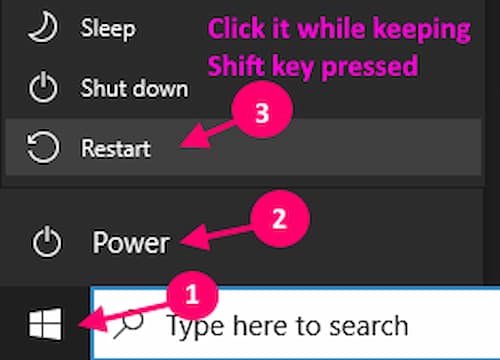
- Passo 2: Clique em “Solucionar problemas”.
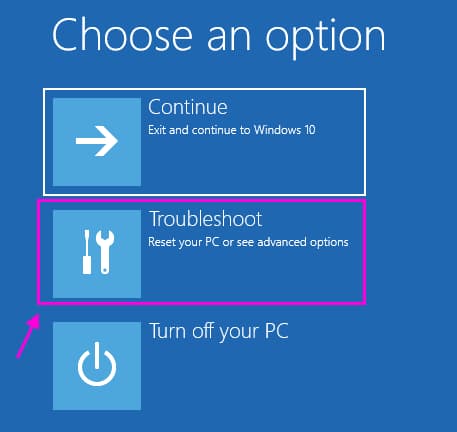
- Etapa 3: Agora clique em “Opções avançadas”
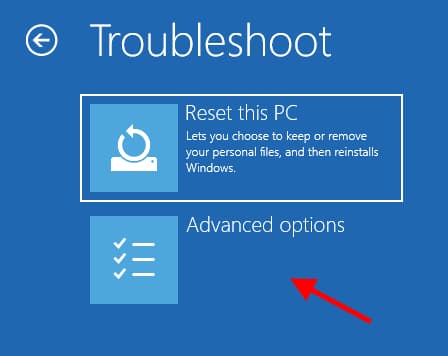
- Passo 4: Agora clique no “iniciar configuração”.
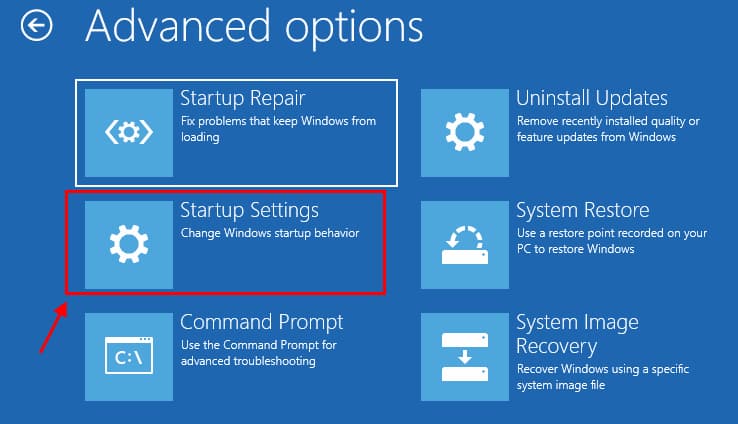
- Etapa 5: Agora clique em “Reiniciar” .
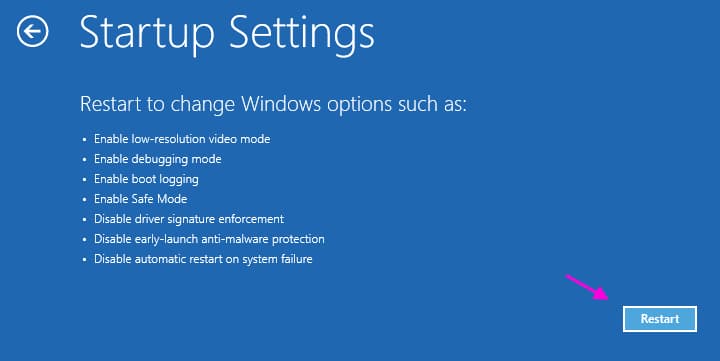
- Etapa 6: Agora, pressione 4 ou F4 no teclado para entrar no modo de segurança no seu PC.
- Etapa 7: Agora pressione o Tecla Windows + tecla X juntos e clique em gerenciador de dispositivos para abrir o Administrador de dispositivos.
- Etapa 8: Agora, clique com o botão direito do mouse no adaptador bluetooth principal do seu computador e escolha “Desinstalar” .
Não se preocupe, assim que reiniciarmos o PC, ele se reinstalará.
Nota: – Se não conhece o seu bluetooth principal, normalmente contém a mesma marca que o seu adaptador sem fio .
- Etapa 9: Agora desligue o PC e comece de novo.
Também lhe pode interessar: Como reparar seus fones de ouvido Bluetooth
Conclusão
Muitas vezes você deseja se livrar de seus fones de ouvido bluetooth para trocar por novos e mais avançados, mas pode ter problemas ao desemparelhar. Agora que explicamos o passo a passo de três das soluções mais bem sucedidas, você verá que isso se torna uma tarefa extremamente fácil.
Esperamos que este artigo tenha sido útil para você e convidamos você a continuar navegando em nosso site para ver mais como este.






